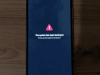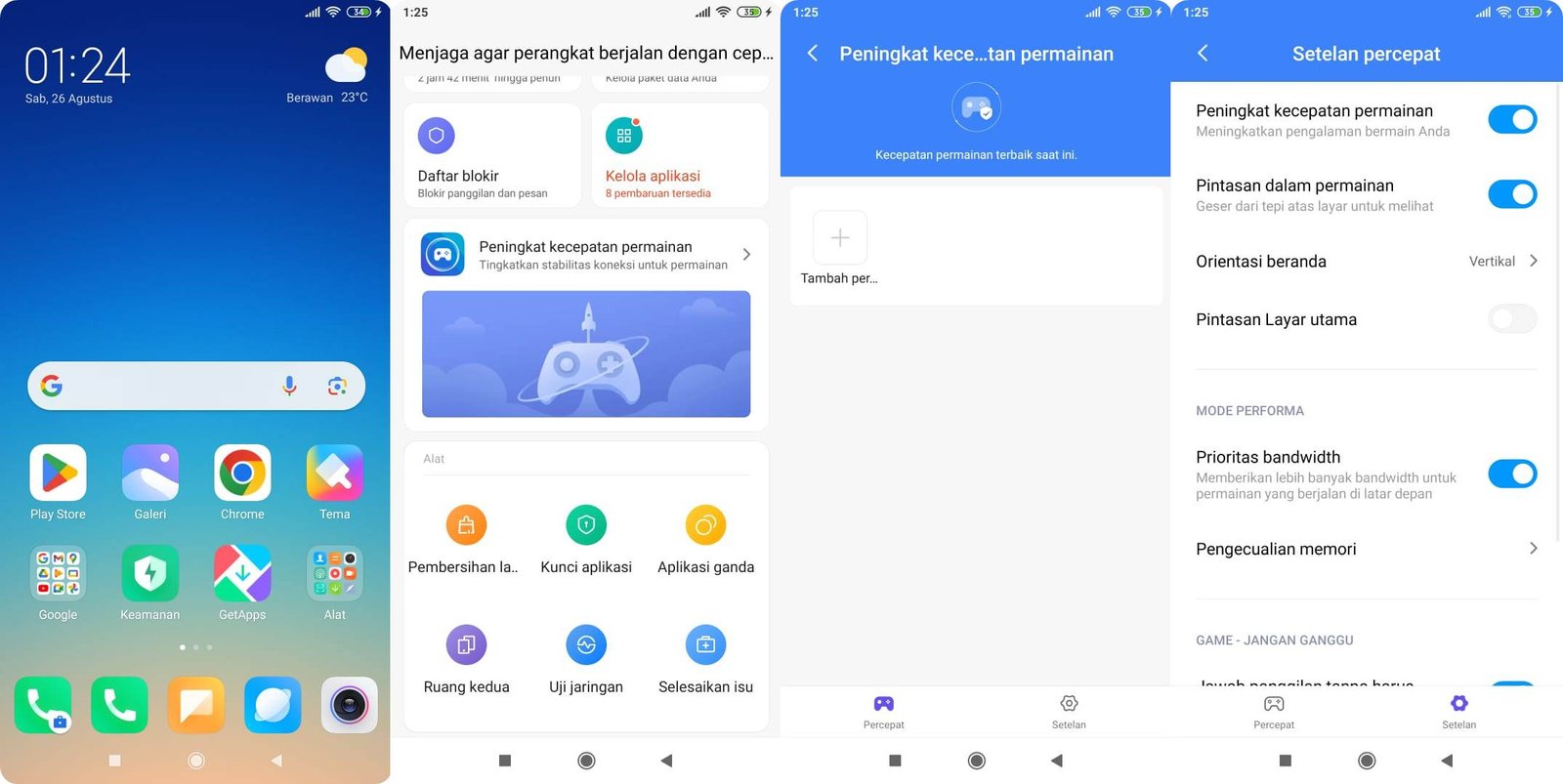Saat mencari hp baru, orang selalu mencari hp dengan RAM lebih besar, kamera kualitas jernih, baterai berkapasitas tinggi, atau memori internal besar. Namun seringkali banyak orang tidak memperhatikan prosesor. Padahal prosesor merupakan komponen utama pada hp Kamu yang membantu menentukan seberapa cepat kerja hp. Oleh karena itu, penting agar kamu memahami cara mengetahui sistem operasi Android 32-bit atau 64-bit.
Hp dengan prosesor 32-bit dan 64-bit bukanlah hal baru, karena jenis prosesor ini sudah ada sejak beberapa tahun lalu. Apple juga telah mempunyai sistem operasi 64-bit sejak iOS 7. Android sudah mulai menggunakan arsitektur 64-bit sejak munculnya prosesor ARMv8 dan Android Lollipop.
Sebelum membahas cara mengetahui sistem operasi Android 32-bit atau 64-bit. Mari kita lihat perbedaan hp 32-bit dan 64-bit, dan mana pilihan jenis prosesor yang lebih baik.
Perbedaan Sistem Operasi Android 32-bit dan 64-bit
Secara dasarnya, bit mengukur seberapa banyak informasi yang bisa disimpan, dan angka ini menunjukkan berapa banyak informasi yang bisa diolah oleh komputer sekaligus. Jadi, jumlah bit yang dimiliki oleh prosesor dalam ponsel menentukan seberapa besar jenis data yang bisa diatasi oleh prosesor itu dan seberapa besar kemampuan penyimpanannya.
Dalam prosesor, ada operasi matematika dan logika yang dilakukan menggunakan yang disebut “register”. Anda bisa bayangkan register ini seperti kotak penyimpanan sementara di dalam komputer. Jika kotak ini memiliki ukuran 32 bit, maka komputer disebut prosesor 32 bit. Jika kotaknya berukuran 64 bit, maka komputernya adalah prosesor 64 bit.
Prosesor 32-bit mampu mengatasi perhitungan yang melibatkan angka hingga 4.294.967.296 (ini seperti menghitung hingga angka 32 dalam dua). Begitu pula, prosesor 64-bit dapat mengolah angka hingga 18.446.744.073.709.551.616 (ini seperti menghitung hingga angka 64 dalam dua). Jadi, prosesor 64-bit lebih canggih daripada prosesor 32-bit karena bisa mengolah lebih banyak informasi dalam satu waktu.
Pentingnya lagi, prosesor 64-bit mampu mengakses alamat memori yang jauh lebih banyak daripada prosesor 32-bit. Prosesor 32-bit menggunakan 32 bit untuk menunjukkan lokasi di memori. Ini artinya meskipun prosesor 32-bit sebenarnya mampu mengolah lebih banyak data, namun program hanya dapat mengakses hingga 4GB (2 ^ 32) data menggunakan chip 32-bit. Di sisi lain, prosesor 64-bit menggunakan 64 bit untuk menunjukkan lokasi memori, sehingga program dapat mengakses memori hingga 18,4 exabyte. Meskipun sejauh ini belum diperlukan sebanyak itu.
Kelebihan lain dari prosesor 64-bit adalah kemampuannya untuk memproses lebih banyak data setiap detiknya dibandingkan prosesor 32-bit. Ini disebabkan oleh cara kerjanya. Prosesor 32-bit hanya bisa memproses 4 byte data dalam satu siklus kerja (4 byte dikalikan 8 = 32), sementara prosesor 64-bit bisa memproses 8 byte data (8 byte dikalikan 8 = 64). Karena alasan ini, prosesor 64-bit tidak perlu “kembali” ke memori secepat prosesor 32-bit. Sehingga, prosesor 64-bit bekerja lebih cepat daripada yang 32-bit. Perbedaan paling mencolok antara sistem operasi 64-bit dan 32-bit terletak pada kinerja perangkat.
Baca juga : Mengatasi Pesan ‘It is detected that the charging interface is wet’ di Android
Bagaimana Cara Mengetahui Sistem Operasi Android 32-bit atau 64-bit?
Jika Kamu ingin mengecek hp android kamu menggunakan 32 bit atau 64 bit, Kamu bisa melakukannya dengan mudah melalu pengaturan hp langsung atua menggunakan bantuan aplikasi pihak ketiga.
Setelah Kamu mengunduh dan menginstal aplikasi untuk cek system operasi yang digunakan, nantinya Kamu bisa mengetahui jenis prosesor hp Kamu.
Pasti kalian semua pernah mendengar tentang konsep hp yang menjalankan chip 64-bit atau 32-bit. Namun banyak dari kalian yang masih baru mengenal spesifikasi sebuah hp, sehingga masih banyak yang mengecek informasi ini. Artikel ini akan memandu Kamu mengetahui cara mengetahui sistem operasi Android 32-bit atau 64-bit dengan beberapa metode berbeda-beda.
Cara Mengetahui Sistem Operasi Android 32-bit atau 64-bit Dari Menu Pengaturan HP
Untuk memeriksa apakah kamu menggunakan prosesor 32 bit atau 64 bit, Kamu perlu mengikuti langkah-langkah dan cara mengetahui sistem operasi Android 32-bit atau 64-bit berikut:
- Buka halaman pengaturan hp Android yang kamu gunakan
- Temukan informasi Tentang Ponsel dibagian Menu Sistem atau Perangkat K ( Hardware )
- Temukan informasi bit prosesor di bagian CPU yang digunakan pada hp Kamu.
- Jika informasi CPU 64-bit, maka hp Kamu sudah mendukung 64-bit ataupun CPU 32-Bit maka hp kamu menggunakan system operasi 32 Bit.
Baca juga : 8+ Cara Mengatasi Aplikasi Tidak Terpasang di HP Android
Cara Mengetahui Sistem Operasi Android 32-bit atau 64-bit Menggunakan Aplikasi AnTuTu Benchmark
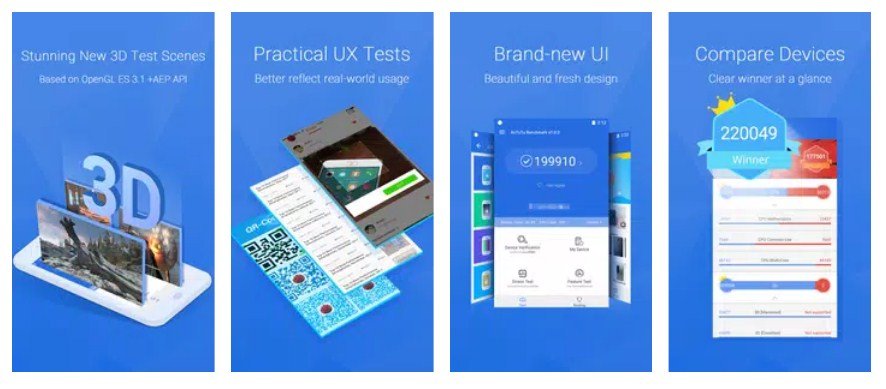
Selain rating performa secara keseluruhan, aplikasi AnTuTu Benchmark juga memberikan informasi informasi perangkat seperti versi sistem operasi, RAM, layar, kamera, resolusi, baterai, dan termasuk informasi tentang Chip pada processor yang Kamu gunakan apakah menggunakan 32 bit / 64-bit.
- Cara menggunakannya cukup download install disini dan membuka aplikasi AnTuTu Benchmark
- Pilih item Informasi, di bagian Android
- Maka akan ada nama versi OS dengan informasi tentang jenis chip 64 bit atau 32-bit
Cara Mengetahui Sistem Operasi Android 32-bit atau 64-bit Menggunakan Aplikasi Phone Info
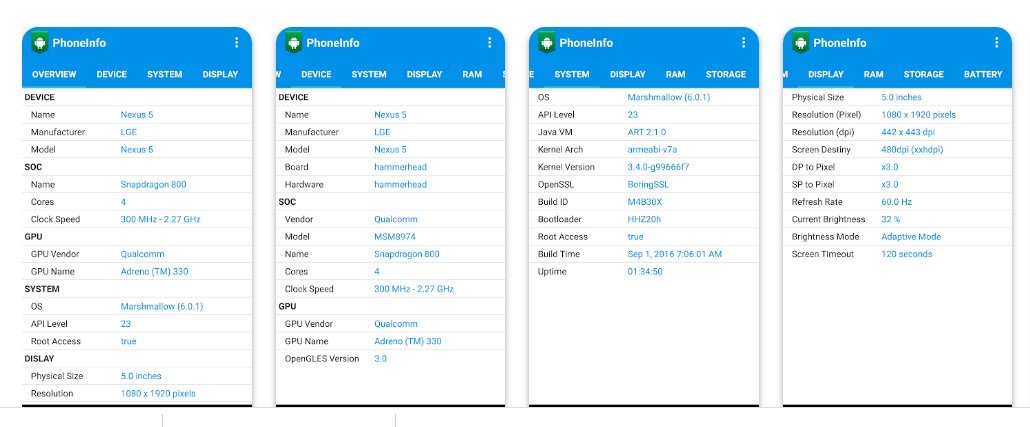
Phone Info merupakan aplikasi yang terutama sebenarnya dibuat untuk hp Samsung, tetapi Kamu masih bisa menggunakannya untuk melihat versi Android yang digunakan untuk semua hp android.
- Pertama silahkan unduh dan install aplikasi Phone Info disini
- Setelah penginstalan aplikasi Phone Info selesai, buka aplikasinya
- Kamu lanjut pilih item FIRMWARE, di bagian ini ada Versi Kernel, selain nama CPU, di sini juga memberi kita informasi versi 32/64-bit.
Cara Mengetahui Sistem Operasi Android 32-bit atau 64-bit Menggunakan Aplikasi Device Info
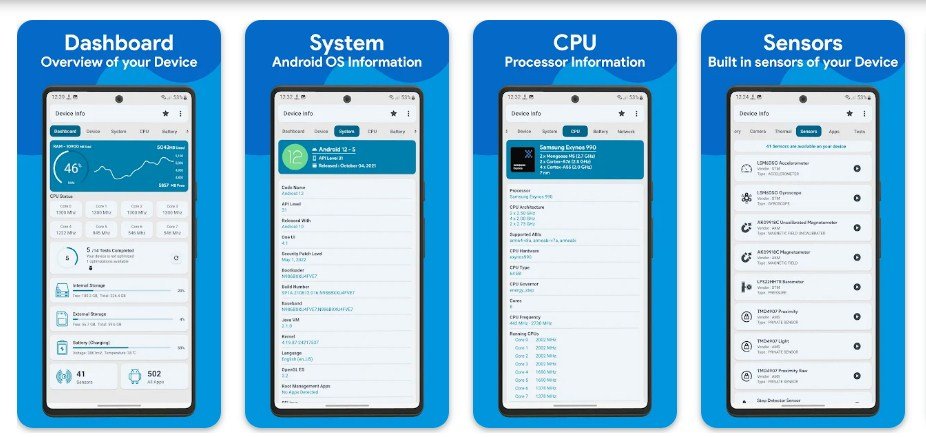
Selain dua aplikasi di atas, kamu juga bisa menggunakan aplikasi Device Info untuk bisa mengecek system operasi Android 32 bit atau 64 bit yang kamu gunakan di hp kamu. Berikut ini adalah langkah-langkah cara mengetahui sistem operasi Android 32-bit atau 64-bit menggunakan aplikasi Device Info :
- Langkah 1: Unduh aplikasi Device Info Disini atau bisa melalui aplikasi Playstore
- Langkah 2: Setelah aplikasi Device Info terinstal buka aplikasinya, di antarmuka utama aplikasi ini kamu pilih CPU
- Langkah 3: Gulir ke bawah untuk menemukan baris CPU Type. Di sini Kamu akan menentukan hp Android yang digunakan menjalankan chip 32 Bit atau 64 Bit
Selain itu dengan aplikasi Device Info ini, Kamu bisa memeriksa banyak parameter lain tentang informasi hp Kamu seperti konfigurasi, kinerja, baterai, kamera dan lainnya.
Baca juga : 7 Cara Mengatasi Kesalahan Server Pada Play Store Work 100%
Apakah Bisa Upgrade Sistem Operasi Android dari 32 Bit ke 64 Bit?
Jawaban: Tidak bisa, Kamu tidak bisa mengupgrade prosesor yang ada di hp Kamu dari 32 Bit ke 64 Bit. Untuk mengupgrade hp android 32 bit ke 64 bit, Kamu harus membeli hp baru dan memilih hp yang menjalankan chip 64 Bit.
Akhir Kata
Semoga dengan cara mengetahui sistem operasi Android 32-bit atau 64-bit di atas beserta informasi terkait diatas akan membantu Kamu mengetahui tipe cpu atau chipset yang digunakan di hp kamu.